方法/步驟
1、由于作為斜線表頭的單元格都要比其他單元格大,所以首先將表格中第一個單元大小調整好。
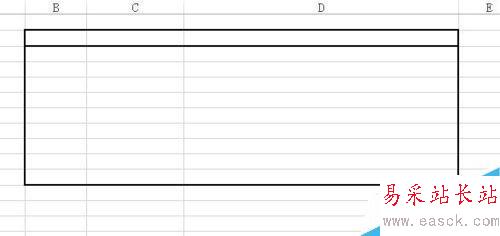
2、如圖所示,我們把表格第一個單元格調整的比較大,這樣方便后面輸入文字,調小了后面文字的輸入會比較難看。
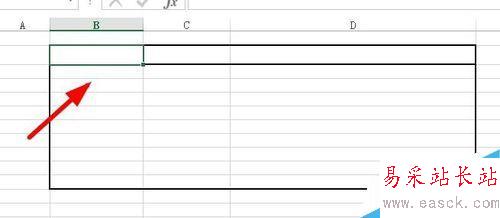
3、然后單擊選中單元格,右擊彈出菜單欄,選擇【設置單元格格式】命令。
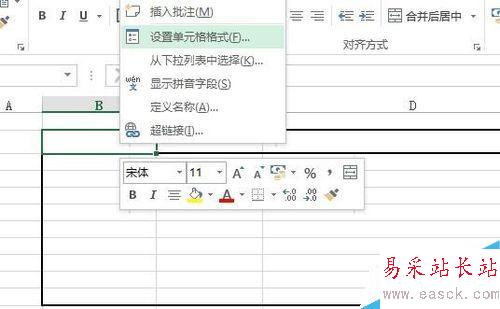
4、在彈出“單元格格式”窗口中,在第一行里面我們選擇“對齊”標簽,如圖所示。
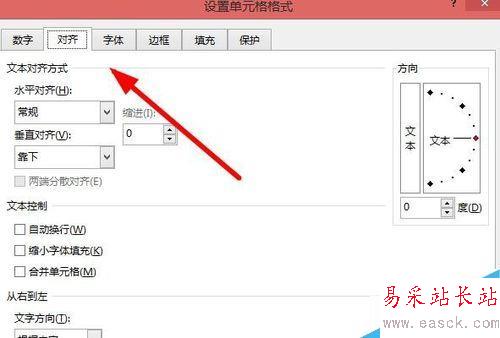
5、將垂直對齊的方式選擇為“靠上”,將“文本控制”下面的“自動換行”復選框選中。
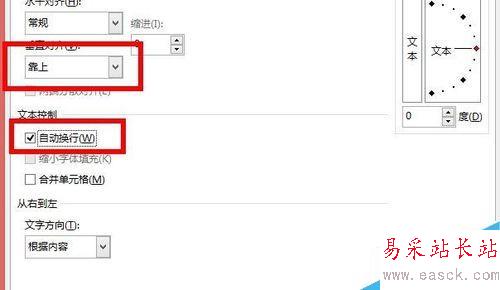
6、再選擇“邊框”標簽,按下“外邊框”按鈕,使表頭外框有線,如圖所示。
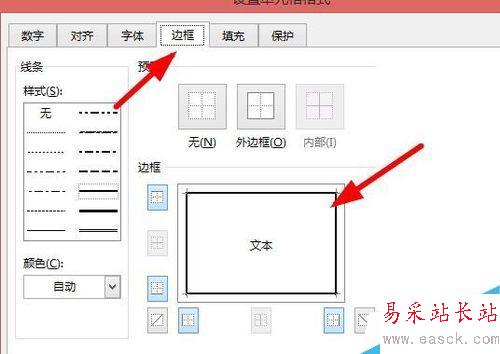
7、接著再按圖示中的“斜線”按鈕,為此單元格添加一格對角線,如圖所示已經添加完成了一條斜線。
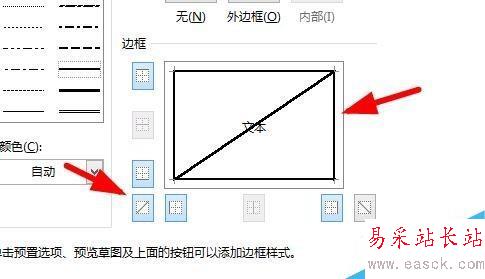
8、設置好斜線后,單擊“確定”按鈕,這時Excel的第一個單元格中將多出一個對角線。
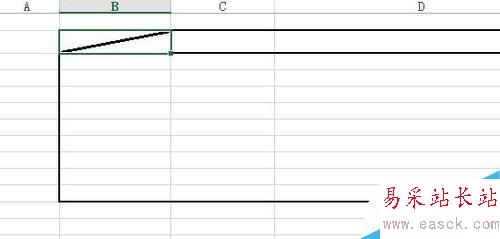
9、現在雙擊第一單元格,就可以進入編輯狀態,我們編輯輸入文字,如“項目”、“月份”。
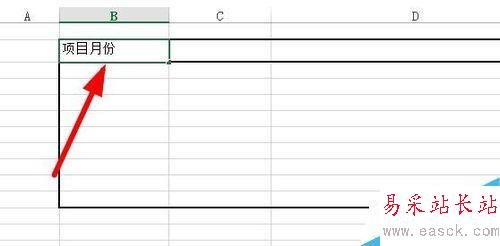
10、接著將光標放在“項”字前面,連續按空格鍵,使這4個字向后移動,一直移動到最右邊。

11、現在單擊表格中任何一處,退出第一單元格看看,一個漂亮的斜線表頭就完成了。 至此,是不是也學會了如何添加斜線呢。
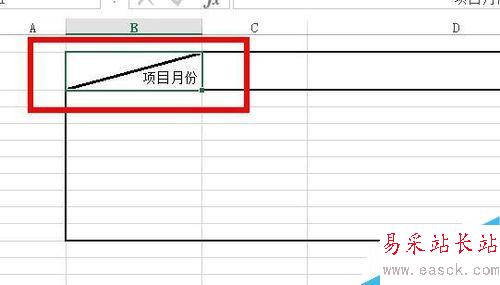
新聞熱點
疑難解答